Содержание
Особенности групп в WhatsApp
Чем чаты в WhatsApp отличаются от других мессенджеров и соцсетей:
- хорошая защита информации;
- ограниченный доступ и низкая вероятность того, что к беседе смогут подключиться нежелательные люди;
- удобный, приятный интерфейс;
- быстрая организация, создание и настройка.
Чаще всего мы пользуемся приложением в телефоне, но можно легко и быстро установить WhatsApp на компьютере. Это очень удобно, особенно для работы. Получать сообщения в корпоративный чат можно, не отвлекаясь от текущих задач на телефон.
Пользоваться всеми возможностями WhatsApp мы можем бесплатно без рекламы и прочих отвлекающих факторов.
Чтобы продолжить и перейти непосредственно к созданию группы, установите и настройте WhatsApp на своем смартфоне с ОС Android или iPhone.
Как добавить пользователя в свою группу WhatsApp
Администрирование групп в ВатсАп не является сложной задачей, а расширение перечня лиц, участвующих в беседе, может осуществляться далеко не единственным способом. Различия в конкретных действиях, предполагающих решение задачи, продиктованы отличиями в интерфейсе приложений-клиентов мессенджера для Андроид, айОС и Виндовс, но общие принципы здесь одинаковы.
Контакты
Если будущий участник созданного вами сообщества внесён в адресную книгу вашего мессенджера, действуйте следующим образом.
- Откройте мессенджер и перейдите в группу, куда собираетесь добавить участника. Вызовите опции чата, коснувшись его наименования вверху экрана.
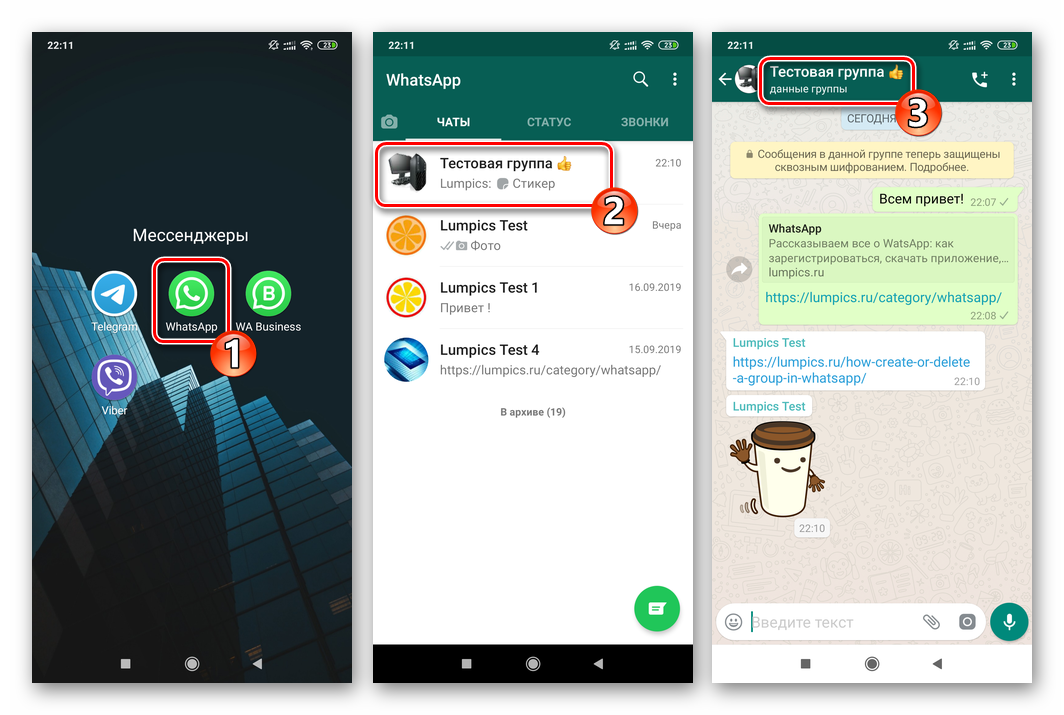
- В области открывшегося перечня функций найдите область, озаглавленную «Число участников», и коснитесь в ней «Добавить участников». Это приведёт к открытию списка «Контакты» вашего мессенджера.
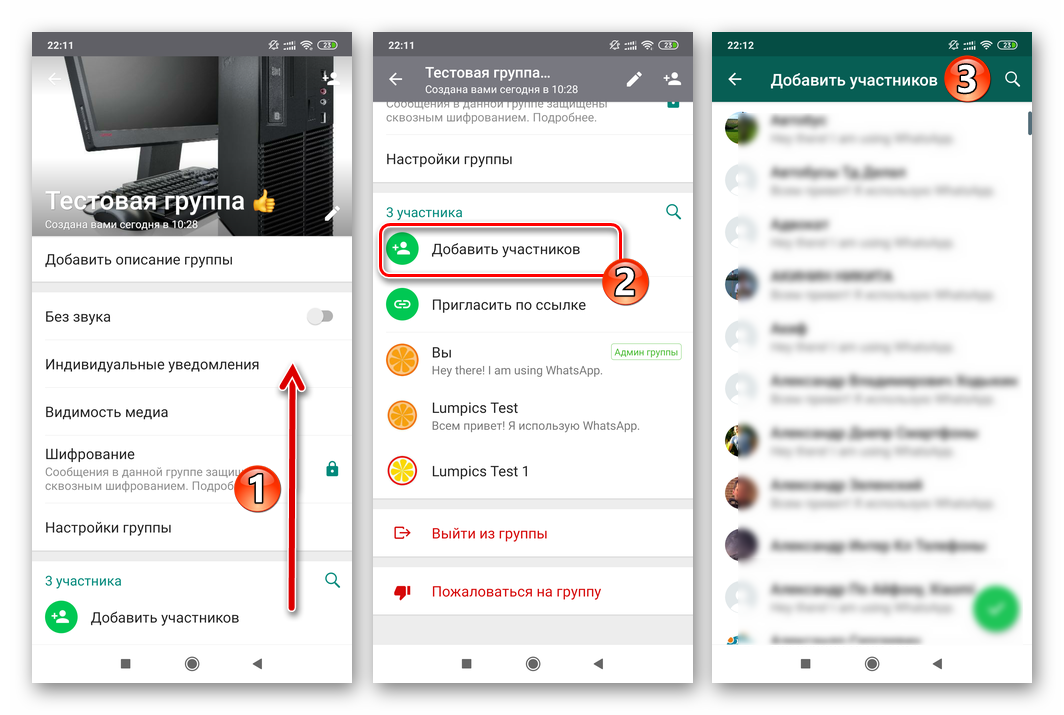
- Воспользовавшись поиском или пролистывая адресную книгу, найдите имя будущего пользователя вашей группы и коснитесь его. В результате на записи в списке «Контакты» появится отметка, а аватарка избранного юзера будет помещена в верхнюю область экрана. Таким же образом, если есть необходимость добавления в чат не единственного участника, вы можете выделить ещё несколько имён.
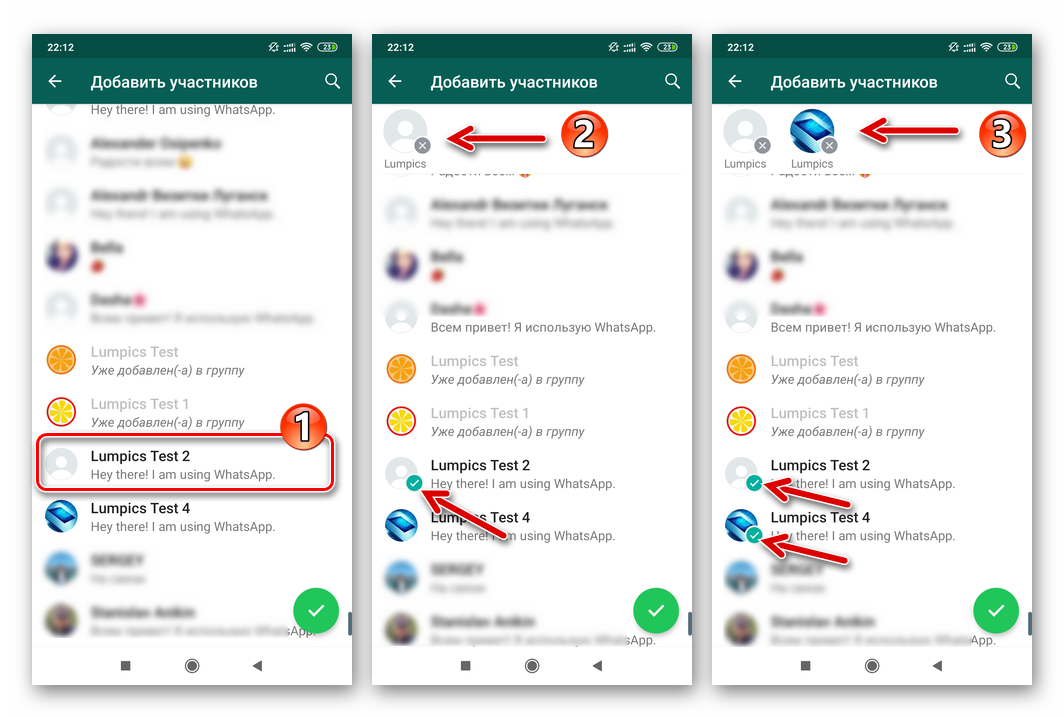
- Выполнив предыдущий пункт инструкции, коснитесь круглой кнопки с галочкой. На этом внесение нового пользователя в список участников группы завершено, вы и добавленный юзер получите соответствующие уведомления в беседе.
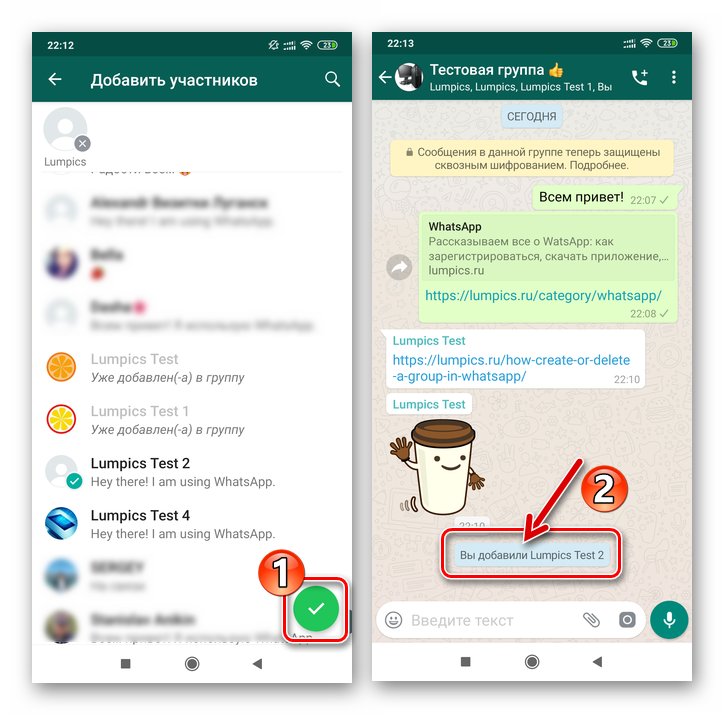
Ссылка-приглашение
Помимо прямого добавления пользователей из своей адресной книги в групповой чат, вы можете привлекать участников в сообщество путём передачи им специальной ссылки.
- Откройте сообщество в WhatsApp и вызовите экран «Данные группы», коснувшись заголовка чата или вызвав тапом по трём точкам вверху справа меню и выбрав в нём соответствующий пункт.
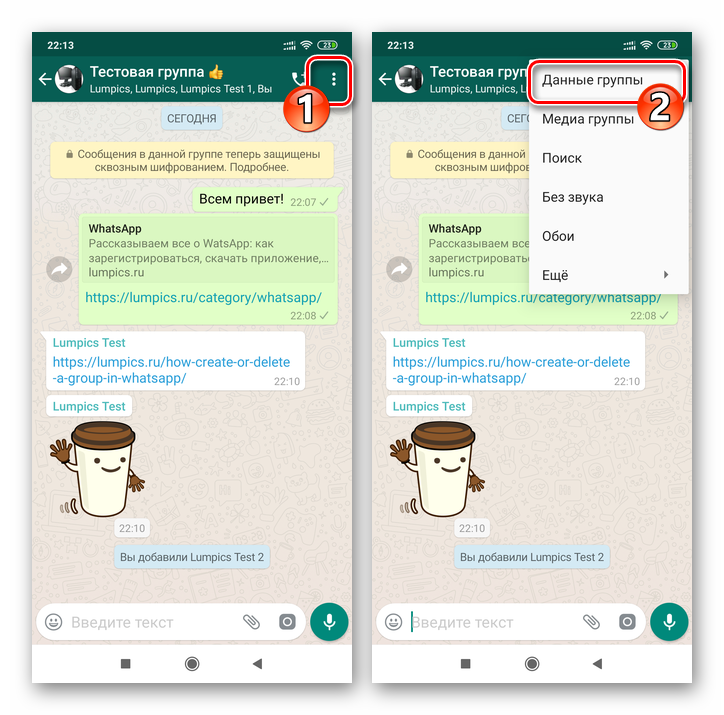
- В области-списке участников сообщества наличествует пункт «Пригласить по ссылке» — коснитесь его.
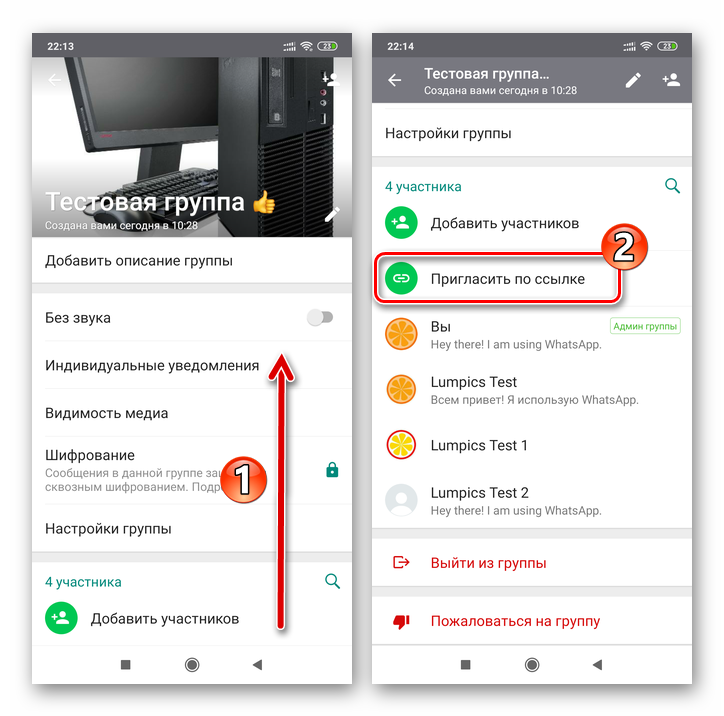
- Следующий экран демонстрирует ссылку-приглашение,
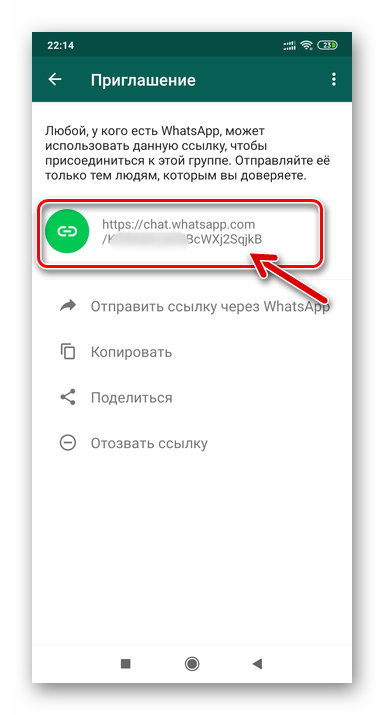 которую возможно отправить будущему участнику группы несколькими способами:
которую возможно отправить будущему участнику группы несколькими способами:
- «Отправить ссылку через WhatsApp» — удобно использовать для добавления пользователей в группу через третье лицо, с которым вы общаетесь в рассматриваемом мессенджере.
- «Копировать» — выбрав этот метод, вы поместите ссылку в буфер обмена девайса и затем сможете вставить её в любое место, доступное для просмотра другими лицами. К примеру, этот приём используется для трансляции ссылки в собственное сообщество, чтобы его участники могли переслать приглашение своим друзьям.
- «Поделиться» — тапнув по наименованию этой опции, вы получите возможность отправить ссылку, позволяющую вступить в вашу группу, через любой канал коммуникации, доступный с девайса. Это может быть SMS, электронная почта, любые мессенджеры, соцсети и т.д.
- После того как привлекаемый в группу пользователь перейдёт по переданной ему ссылке-приглашению, он автоматически станет её участником, и об этом поступит соответствующее уведомление.
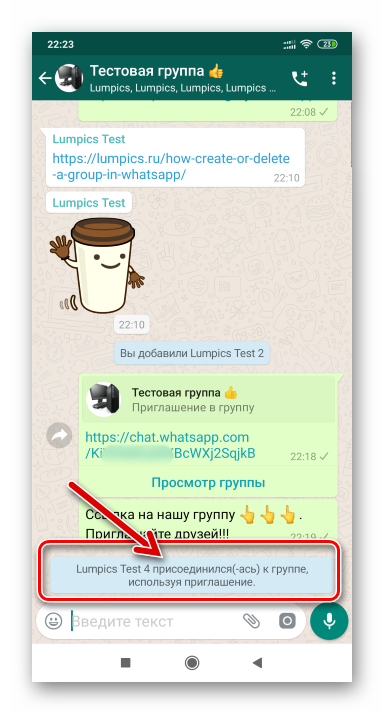
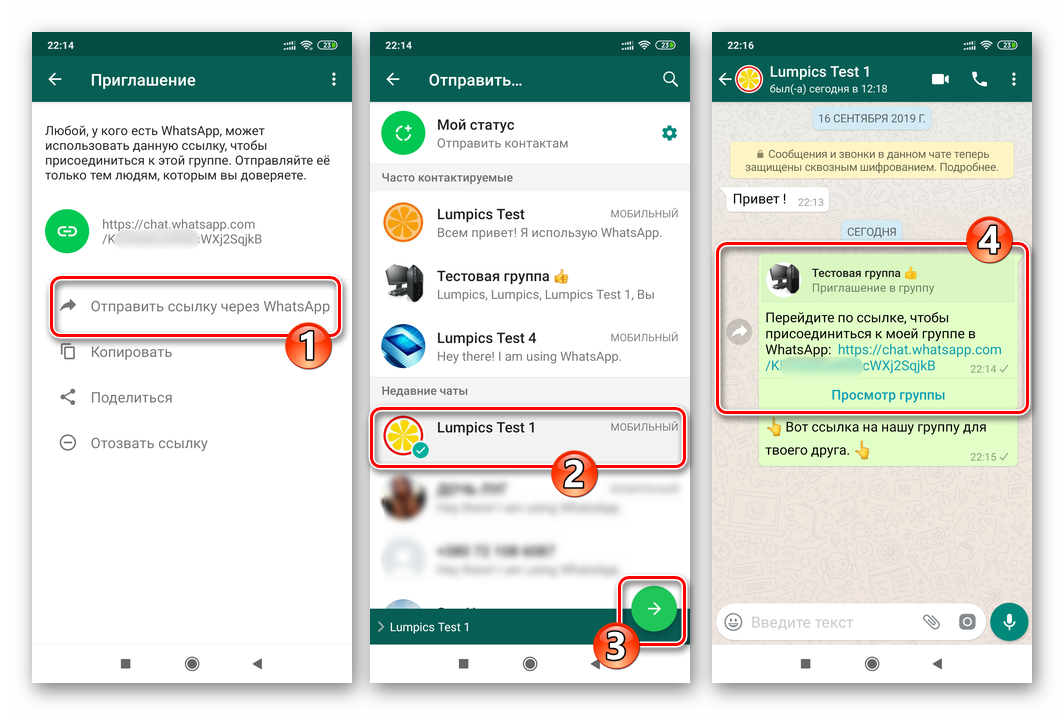
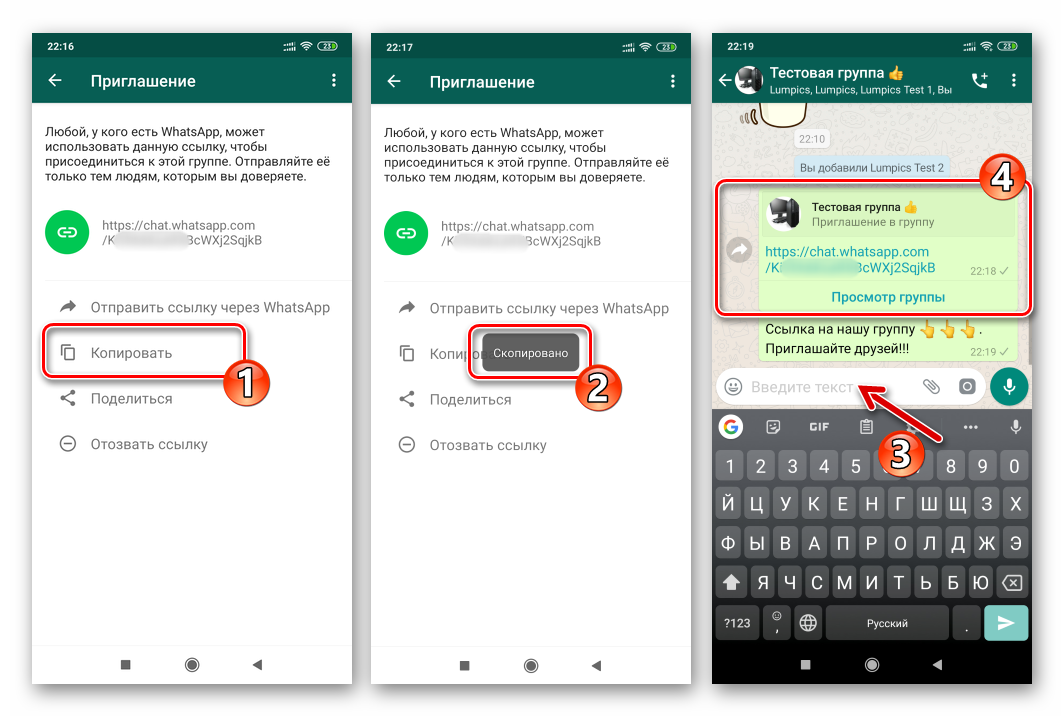
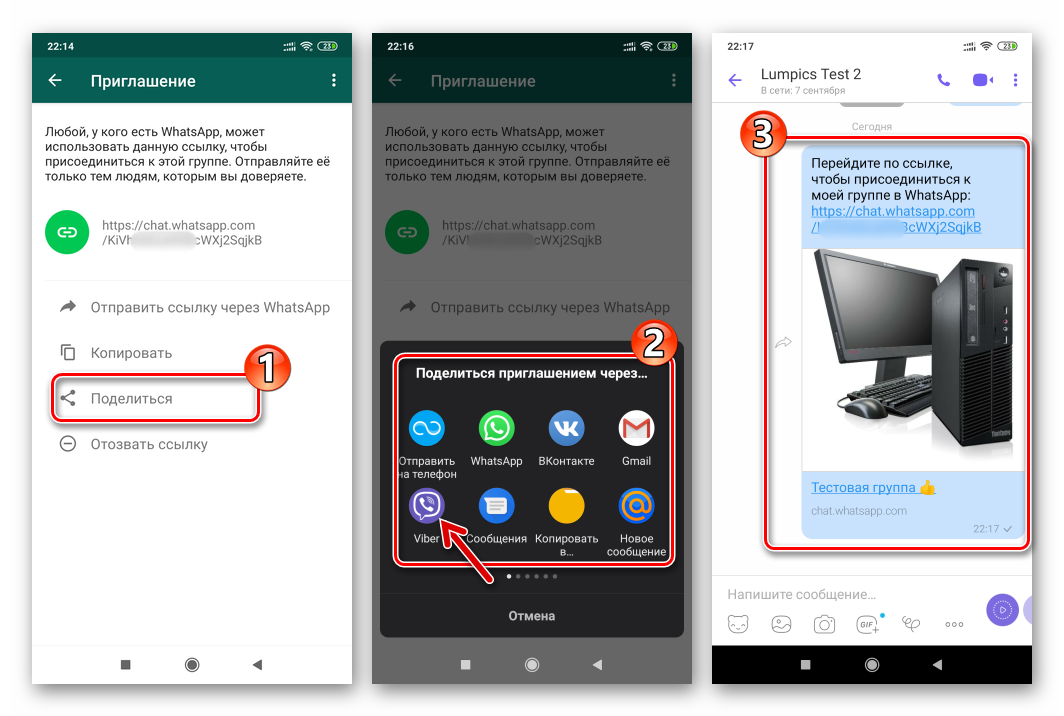
На компьютере
Вы можете добавлять людей в группу в Ватсапе, даже если под рукой нет мобильного – просто откройте программу на компьютере! Десктопная версия обладает почти теми же возможностями, что и приложение для смартфона.
Никаких ограничений нет, давайте расширим список собеседников в Ватсапе прямо сейчас:
- Откройте диалоги Ватсапа и найдите сообщество;
- Кликните на три точки, которые находятся в верхнем правом углу);
- Появится меню – вам нужна кнопка «Данные группы»;
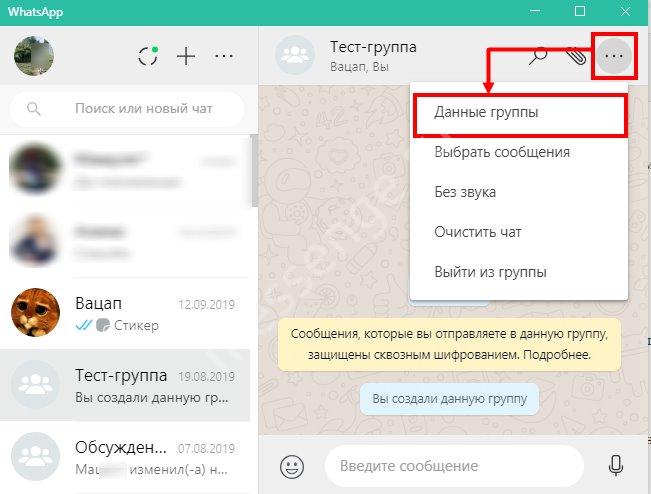
- Пролистайте окно слева и найдите раздел «Участники»;
- Кликните по значку с плюсом, чтобы добавить контакт в группу в Ватсапе и отметьте галочкой человека в списке, открывшемся на экране;
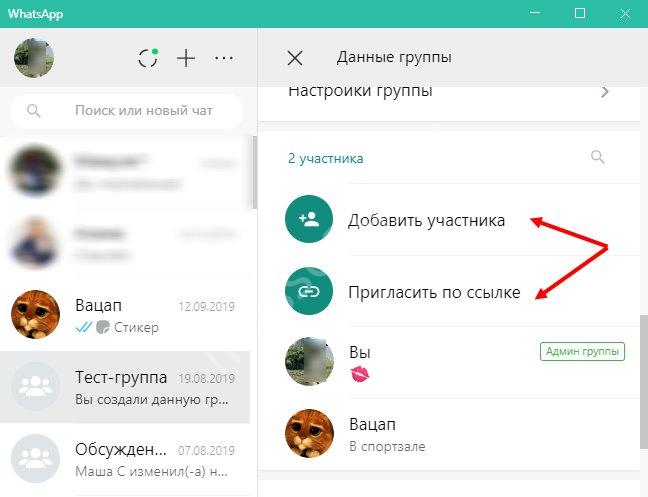
- Или нажмите на кнопку «Пригласить по ссылке»;
- Теперь вы можете скинуть ссылку в мессенджере Ватсап или скопировать ее в буфер обмена.
Вот и все, добавить контакт в группу WhatsApp сможет каждый! Если вы давно хотели расширить список собеседников, сейчас самое время – вооружайтесь нашими инструкциями и приступайте к делу.
Как отправить ссылку на группу если ты не админ
Администратор (создатель) действующей группы обладает целым рядом преимуществ: он может редактировать созданное сообщество, пригласить друзей и удалять прежних участников.
Для отправки ссылки на обсуждение в адрес нового контакта в Вотсапе пользователю, не являющемуся админом, нужно найти раздел “Инфо о группе” и, пролистав вниз списка, нажать на пункт “Пригласить по ссылке”. Эту ссылку можно отправить любому пользователю Ватсапа или поделиться ей на своей странице в социальных сетях.